在日常的工作习惯中,我们都会在做好的PDF文件上添加公司的logo后,在把文件发送给自己的客户,这样不仅显得正规,而且还可以防止PDF文件被别人恶意修改和盗用 。但是给PDF文件添加水印可不是一件简单的事情,很多小伙伴一直没有找到简单又好用的办法 。
即使你知道如何给PDF文件添加水印 , 那如果遇到很多个PDF文件怎么办呢?一个一个添加浪费很多的时间 。所以今天小编就为大家介绍“pdf如何批量添加水印”,可以实现多个PDF文件一键批量添加水印,设置简单,处理高效,快跟我一起来学习吧!
使用的工具软件:优速水印工厂
【pdf如何批量添加水印?】工具软件下载地址:https://www.yososoft.com/download/YSWatermark.exe
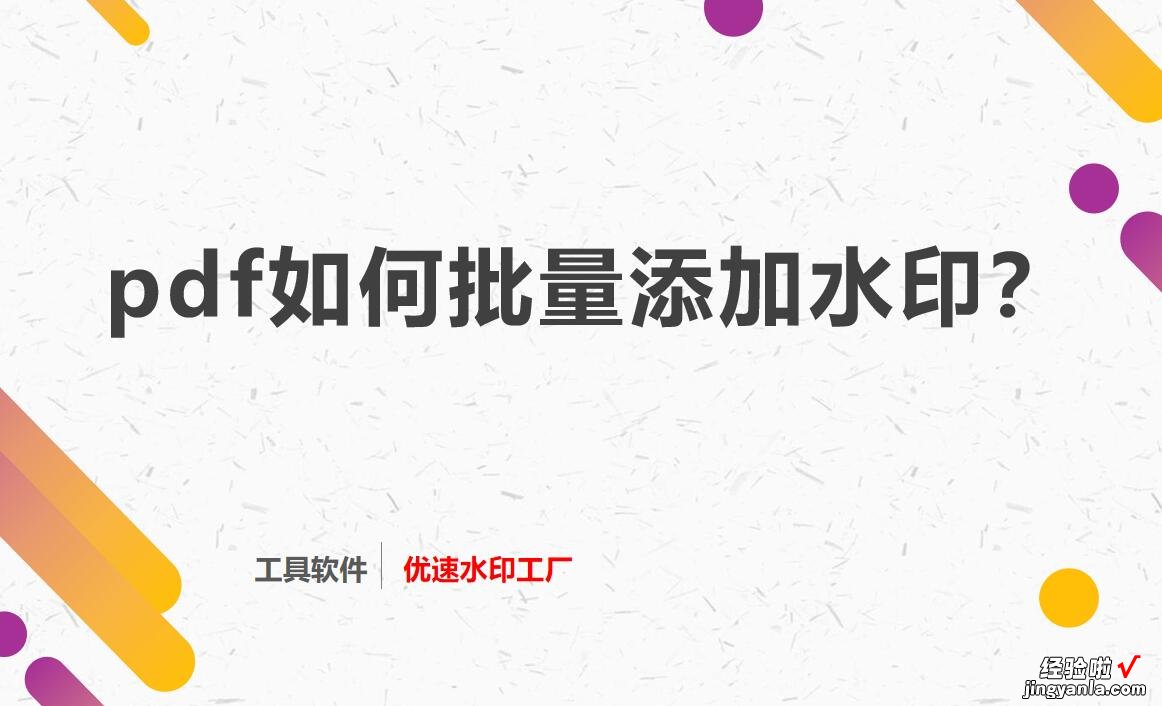
请看详细的批量添加步骤:
步骤1,先下载“优速水印工厂”工具软件,然后安装打开使用 。先选择软件界面的“PDF水印”功能,然后点击【添加文件】按钮 , 将需要添加水印的文件导入到软件中 。
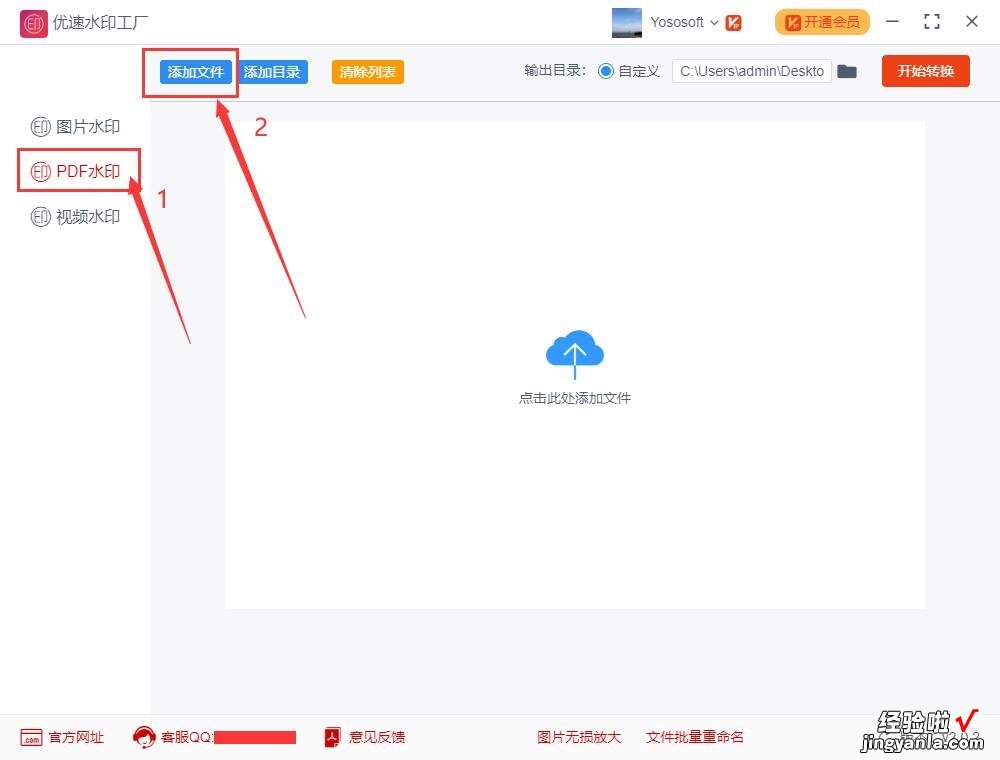
步骤2,导入完文件后就可以进行水印设置了,选择水印类型(文字水印或者图片水?。?设置多个还是单个水?。蝗缓笊柚盟〉牟问貉丈⒋笮 ⒆痔濉⑼该鞫取⑿嵌取⑺∶芏龋ㄊ浚⑽恢谩⒈呔嗟炔问?。上面可以实时预览到水印的效果,方便我们设置 。
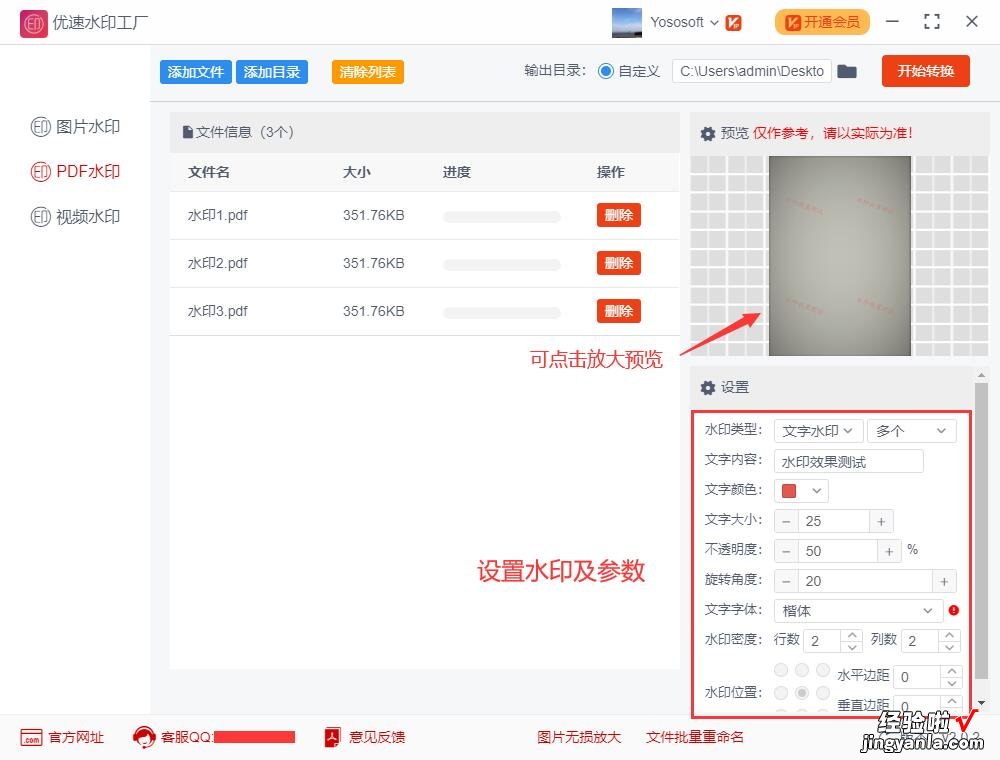
步骤3,最后在上方设置输出目录(添加水印后文件的保存位置),点击【开始转换】按钮,启动软件加水印程序 。添加完水印后软件会自动打开输出目录文件夹,就可以查看文件了 。
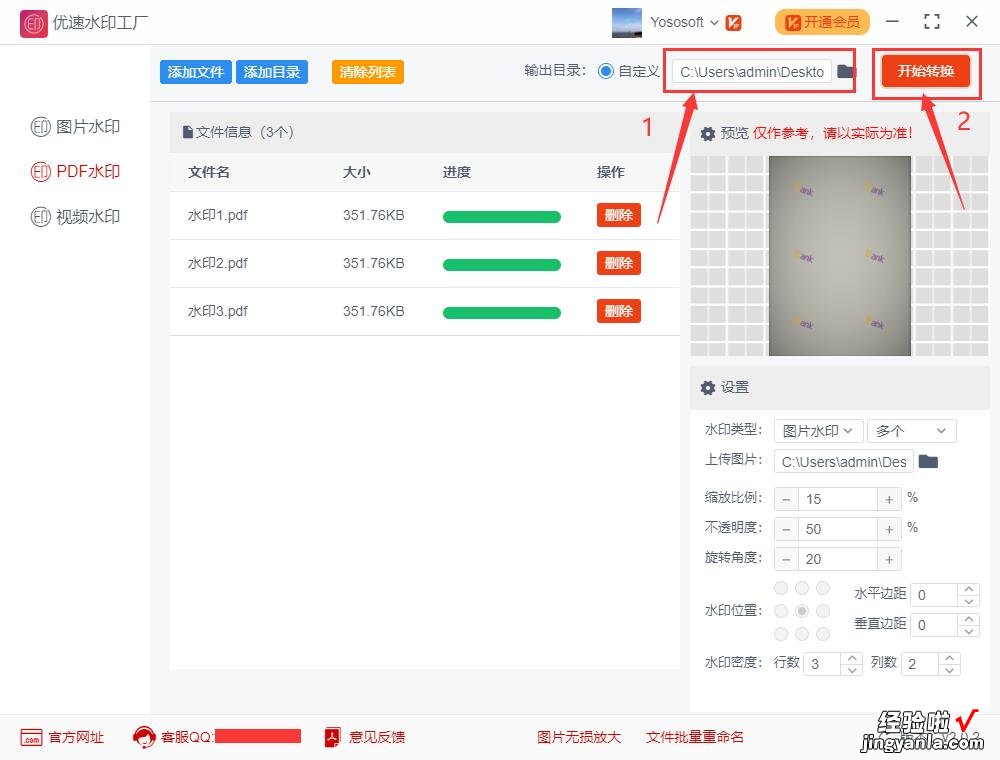
步骤4,打开一个PDF文件可以看到,所有页面里都成功地添加上了水印 。
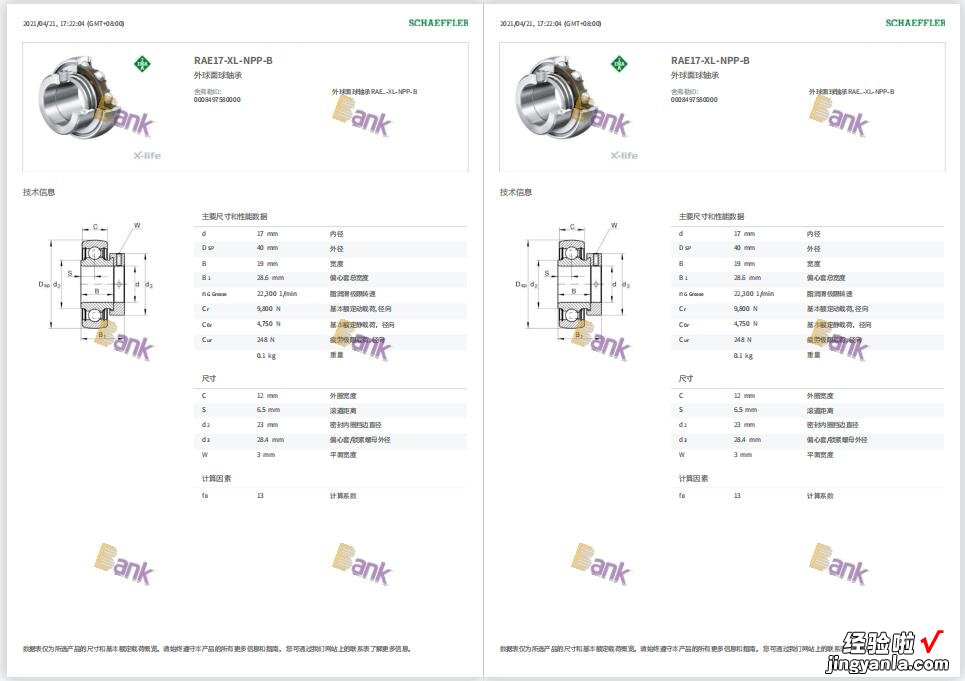
给PDF添加水印对于一些小伙伴来说是一件比较难的事情 , 今天为大家介绍的“pdf如何批量添加水印”的方法,不仅可以快速简单的实现PDF加水印 , 还可以批量操作,免去一个一个文件添加的烦恼,需要的朋友赶紧去试试看吧!
